Диспетчер завдань для андроїда. Кращі варіанти. Чи потрібен для Android менеджер процесів (task killer)? Диспетчер харчування андроїд
Смартфони стали невід'ємною частиною життя кожного з нас. Ми використовуємо їх скрізь - удома, на роботі, на відпочинку і т. Д. При скачуванні документів з браузера відкривається спеціальна утиліта - диспетчер завантаження на Android. Що це, як користуватися і де знаходиться - читайте далі.
Як працювати з диспетчером завантажень.
Менеджер завантажень для Android - спеціальна програма, що забезпечує скачування документів з інтернету. З його допомогою ви легко зможете використовувати зображення або програми, які знайшли в інтернеті через браузер. просто виділіть їх в браузері, і програма запуститься автоматично.
Де знаходиться
Знайти диспетчер завантажень на Android можна в меню смартфона. Зазвичай він працює тільки зі стандартними браузерами. Можна додати закачування самостійно. Для цього скопіюйте URL потрібного документа в буфер обміну, зайдіть в програму і додайте. Щоб користуватися скачаними документами, необхідно відкрити провідник і перейти в папку Downloads. Тут ви знайдете всі ваші скачані файли. Через час вони можуть сильно засмітити систему, тому періодично заглядайте в цю папку і видаляйте старі непотрібні файли.

Як увімкнути
Якщо ви не можете в меню вашого смартфона, можливо, додаток відключено і його потрібно включити. Ви також можете відчувати труднощі з використанням викачаних з інтернету файлів. Щоб включити програму, перейдіть в Налаштування - Додатки - Все. Тут знайдіть програму Диспетчер закачувань (Download Manager, Менеджер закачувань, Завантаження), клікніть на ній і натисніть кнопку «Включити». Після цього додаток з'явиться в меню вашого смартфона, і ви зможете ним користуватися.
як відключити
Щоб зупинити закачування, відкрийте панель управління смартфона (проведіть пальцем по екрану зверху вниз), виберіть завантажуються файли і натисніть кнопку «Скасувати». Залежно від версії Android назва меню може бути іншим. Щоб повністю відключити програму і видалити її з меню смартфона (при цьому додаток завжди можна відновити, оскільки системні утиліти видаляти не можна), перейдіть в Налаштування - Додатки - Все, знайдіть диспетчер, клікніть програму і натисніть на кнопку Відключити. Тепер програма пропаде з меню смартфона.
сторонні програми
Ось кілька найбільш популярних альтернатив стандартному додатку для Android. Advanced Download Manager - автоматично захоплює файли і посилання з підтримуваних браузерів, таких як Chrome, Dolphin, Stock Browser, Boat Browser. Переваги Advanced Download Manager перед стандартним додатком:
- завантажуйте до 3 файлів одночасно;
- збільште швидкість за допомогою многопоточности;
- Розпізнавайте посилання з браузера і буфера обміну;
- резервне копіювання ;
- звук і вібрація повідомлення про завершення;
- зберігайте файли відповідно до їх розширенням в різних папках;
- розклад;
- фоновий режим;
- чергу, автоповтор, пауза і відновлення.

Download Manager - ще один безкоштовний менеджер для Android. Програма не надає зайвих опцій. Ви можете завантажити практично всі типи документів. Особливості програми:

Loader Droid - має майже такий же механізм захоплення, що і ADM. Loader Droid - це менеджер завантажень, спеціально розроблений для платформи Android. Він підтримує будь-який тип документів, наприклад, відео, зображення, музику та програми і т. Д. Особливість Loader Droid:
- автоматична пауза при збої інтернет-з'єднання;
- відновлення при відновленні інтернет-з'єднання;
- робота з Wi-Fi, 2G або 3G;
- автоматичне розпізнавання посилань в браузері;
- надає можливість настройки профілю підключення за замовчуванням;
- збільшена швидкість;
- темна і світла тема.

Turbo Download Manager - може похвалитися в 5 разів більше великою швидкістю. Можливості Turbo Download Manager:
- необмежений розмір документів;
- підтримуються всі популярні веб-браузери, такі як Dolphin і Firefox;
- скасування, чергу, відновлення або припинення будь-якого процесу;
- 10 одночасних завантажень;
- фоновий режим;
- звукові повідомлення про завершення;
- налаштування параметрів папки.

Диспетчер завантажень - стандартне і необхідний додаток, що поставляється з усіма версіями ОС Android. Зазвичай його відключення необхідно в тому випадку, якщо ви вирішили використовувати сторонній менеджер, яких в Play Market тисячі.
Подробиці Категорія: Система Android Опубліковано 28.06.2014 13:41 Переглядів: 1530Дорогі відвідувачі сайту!
В системі Android 4.х є одне дуже корисне засіб, це Менеджер програм(Менеджер додатків в більш ранніх версіях ОС). Це засіб є в будь-якому мобільному пристрої під управлінням системи Андроїд і знайти його можна в меню Налаштування - Опції - Менеджер програм.
При відкритті Диспетчера ми отримуємо вікно, відкрите на першій вкладціз трьох можливих ( Завантажено, Виконується і Все) - це список всіх завантажених вами з маркету GooglePlayдодатків із зазначенням загального обсягу пам'яті, який займає кожен додаток.
Список можна відсортувати за алфавітом або за розміром, натиснувши ліву софт-клавішупристрою. Зверніть увагу, що в нижній частині екрана показується загальний зайнятий обсяг вбудованої карти пам'яті пристрою і скільки залишилося вільно.
При виборі одного з додатків в списку відкриваються його властивості(Обсяг програми, призначених для користувача даних і кеша), а також ряд клавіш для зупинки програми, його видалення, переміщення на зовнішню карту пам'яті SD і назад, видалення призначених для користувача даних і очищення кешу, а також після прокрутки екрану - скидання налаштувань за замовчуванням і список дозволів для цього додатка. Скидання налаштувань за замовчуваннямможна зробити в тому випадку, якщо ви визначили для цієї програми єдиним (вибір виконувати завжди), Яке відкриває файли даного типу або виконує дану операцію при виборі з декількох можливих.


Переміщення додатків на зовнішню карту пам'ятіможна робити, коли ви відчуваєте дефіцит вбудованої пам'яті для встановлення нових програм. Але при цьому треба мати на увазі, що не всі програми допускають таке перенесення, в цьому випадку кнопка перенесення неактивна.
При переході на другу вкладку(Рухом пальця вліво) отримуємо список всіх виконуваних в даний момент додатків, які займають оперативну пам'ять (ОЗУ), а внизу обсяг використаної та вільної частини ОЗУ.


під вкладці ВСЕпредставлені не тільки завантажені вами додатки, але також і всі системні програми, що входять в комплект операційної системи. Системні програми можна видалити, але деякі з них можна тимчасово відключитивідповідною кнопкою, якщо вони вам не потрібні.
Можна також видалити всі раніше встановлені для них оновлення. Але ці операції потрібно робити з розумінням того, що після цього може призвести до її деякі додатки, пов'язані з відключеними. Будьте уважні.
Менеджер програм- легкий «вбивця» непотрібних ненажерливих процесів на Андроїд пристрої. Ваш телефон став працювати набагато повільніше і став часто лага, то варто встановити диспетчер і в один клік позбутися додатків, запущених у фоновому режимі.
Смартфони починають працювати повільніше, коли в них така велика кількість працюючих програм і додатків, які в свою чергу запущені у фоновому форматі. Саме такі процеси і змушують ваш Андроїд девайс жорстко гальмувати і видавати помилки. Але якщо у вас є бажання і пара вільних хвилин часу, то ви зможете прискорити процес роботи мобільного пристрою буквально одним кліком. Просто скачайте і запустіть Менеджер програм, який чітко знає свою роботу і виконає її на відмінно. Відповідно будь-який файл буде або видалений, або закритий. Або ж додаток може просто припинити роботу запущених процесів. У сукупності вся виконана системної утилітою робота звільнить оперативну пам'ять і прискорить загальну функціональність смартфона.
Плюси Менеджер програм на Android:
- оптимізація та прискорення роботи телефону;
- видалення, закриття або призупинення роботи запущених додатків;
- звільнення оперативної пам'яті;
- автоматичне завершення роботи додатків;
- список виключення, завдяки якому ви можете видаляти або додавати додатки;
- показує стан пам'яті смартфона.
Завантажити Менеджер програм на Андроїдбезкоштовно ви можете по посиланню нижче, без реєстрації та смс.
Піддослідним в цьому описі виступив апарат Samsung Galaxy S3, Android 4.3
Згадувані в пості жести і дії, наводяться виключно тільки при включених "Спец. Можливостях".
Пройшовши по шляху: Налаштування, вкладка Опції, можна виявити «Менеджер програм». Активувавши його подвійним тапом, ми відразу потрапимо на вкладку «Завантажено». На цій вкладці відображаються всі програми, які були встановлені або оновлені стокові. Щоб видалити додаток, зробити скидання даних, зробити скидання налаштувань за замовчуванням, або очистити КЕШ, потрібно знайти в вертикальному списку додаток до якого потрібно застосувати одне із запропонованих дій, і активувати його подвійним тапом. У відкритому програмному вікні, ознайомиться з усім вмістом, і після застосувати - ту дію, яку користувачеві буде здаватися миліше всього на світі.
Щоб переключиться на наступні вкладку, потрібно зробити горизонтальний жест двома пальцями з право на ліво. Як це робиться на робочому столі, перемикання робочих областей. Після цього дії, ми перемкнемося на вкладку «КАРТА ПАМ'ЯТІ СД», де можна по черзі встановлюючи прапорці на потрібних додатках, перемістити установку з пам'яті телефону на карту пам'яті СД і навпаки. На цій вкладці відображаються тільки ті додатки, які мають підтримку від розробника - працювати з карти пам'яті СД. Ті програми які таку реалізацію не мають, показані там не будуть.
Увага до відома, коли перемикаєш вкладки, то TalkBack або мовчить, або може вимовити інформація не є вірною. Щоб зрозуміти переключилася чи вкладка, або на який вкладці ми знаходимося в даний момент, то можна в режимі вивчення дотиком подивитися у верхній частині екрану потрібну нам інформацію.
Наступна вкладка на яку ми перемикається горизонтальним жестом з право на ліво, називається «ВИКОНУЄТЬСЯ ОЗУ». Абревіатура ОЗУ розшифровується як: оперативний пристрій, простіше кажучи оперативна пам'ять. Тут можна подивитися які використовуються процеси і служби, і при бажанні їх зупинити, попередньо активувавши подвійним тапом певний додаток і зробивши там підтвердження кнопкою "Зупинити". У верхній частині екрана над заголовком ВИКОНУЄТЬСЯ ОЗУ, є перемикач з назвою «ПОКАЗАТИ Кешуються. ПРОЦЕСИ », подвійним тапом по ньому можна зробити перемикання. Після чого на тому ж місці з'явиться назва «ПОКАЗАТИ використовується. СЛУЖБИ ». Внизу екрана знаходяться цифри з кількістю використовуваних площ вільної оперативної пам'яттю. Рекомендую всім тут використовувати тільки режим вивчення дотиком, а не жестовую лінійну навігацію.
Далі йде вкладка «ВСЕ». Тут вертикальним списком відображаються додатки самої системи / пристрої, і ті які встановлювалися користувачем. Наприклад у мене в даний момент їх чисельність 275 штук. Тут можна по відключати ті стокові додатки, які користувачеві не потрібні. Знайдіть у списку - то додаток, яке треба відключити, відкрийте його подвійним тапом, і у вікні, тисніть кнопку "Відключити". Якщо кнопка буде вимовляється як: "Відключити (Відключено)", значить це дія для цього додатка не доступно. І все ж закликаю всіх бути тут акуратними, а то можна чогось так відключити, що голову будете після ламати, як же це все повернути тепер назад.
Остання вкладка з назвою «ВІДКЛЮЧЕНО». Тут знаходяться ті додатки, які користувач сам по відключав. Якщо хочете додаток назад включити, вибирайте його подвійним тапом і тисніть кнопку "Включити". На деяких апаратах такий вкладки може не бути, тоді шукайте відключені додатки на вкладці «ВСЕ», в самому низу цього списку. Відключені додатки падають на цій вкладці в самий низ. Так було на моєму Galaxy S3, коли на ньому був Android 4.1.2
Все, всім удачі, тренуйтеся.
Кілька диспетчерів завдань для Android-пристроїв, які допоможуть зменшити витрату акумулятора, знизити навантаження на процесор і оптимізувати роботу системи.
Система Android - це популярна і зручна програмна платформа, але є деякі моменти, які можуть дратувати при щоденному використанні. Одним з таких недоліків є те, що багато програм продовжують працювати у фоновому режимі без відома користувача. Ці фонові процеси поглинають безліч системних ресурсів і витрачають заряд акумулятора.
Щоб цього не відбувалося, зовсім необов'язково відмовлятися від завантаження програм. Спеціально для цих цілей існують диспетчери завдань, які припиняють всі процеси в фоновому режимі і покращують продуктивність пристрою.
Advanced Task Killer (від ReChiled)
Додаток стало вибором багатьох користувачів, і на даний момент налічує більше 50 млн установок. Воно відрізняється зручним і простим інтерфейсом - ви просто відзначаєте програми зі списку і «вбиваєте» їх.
З недоліків можна відзначити відсутність кнопки для завершення всіх програм.
Advanced Task Manager (від INFOLIFE LLC)
За назвою і функціональності додаток схоже на Advanced Task Killer. Однак варто відзначити більш приємний і зручний світлий інтерфейс.

Тут за умовчанням вибрані всі додатки, і вам потрібно зняти позначку біля тих, які не потрібно «вбивати», що трохи швидше і зручніше. У верхній панелі відображається використання пам'яті і заряд акумулятора, тоді як в нижньому полі вказується обсяг пам'яті, який звільниться після завершення процесів.

ES Диспетчер завдань (від ES Global)
Додатки знову ж виділяється оформленням в світлих тонах. Крім завершення фонових процесів, програма також дозволяє очистити кеш, подивитися джерела споживання заряду акумулятора і відрегулювати витрату батареї, перевірити екран на наявність битих пікселів, налаштувати гучність, переглянути інформацію про пристрій, систему і апаратне забезпечення. Крім того, передбачається менеджер завантажень, який не починається без прав суперкористувача.

Також для доступу до повної функціональності програми необхідна установка додаткового програмного забезпечення, а саме «ES Провідника».

Greenify (від Oasis Feng)
Функціональність цього диспетчера відрізняється від попередніх аналогів. Тут користувачеві не доводиться «вбивати» всі додатки, які поглинають ресурси. Програма занурює працюють в тлі додатки в стан сну, в якому вони не споживають енергію і не завантажують процесор.

Якщо вам потрібно скористатися будь-яким додатком, ви просто його запускаєте, а після закриття воно знову повертається в стан глибокого сну. Користувач сам вибирає, які програми занурювати в сон, але не варто забувати, що додавання в список соціальних мереж і месенджерів спричинить за собою відключення сповіщення про повідомлення.

При установці програми необхідно вказати: маєте ви root-права чи ні, а також виконати деякі настройки.

Android Assistant (від Aaron)
Тут головний екран поділяється на три вкладки: моніторинг, процеси та інструментарій. У першому розділі можна отримати інформацію про використання оперативної та вбудованої пам'яті, роботі процесора, рівень заряду батареї і температурі пристрою.
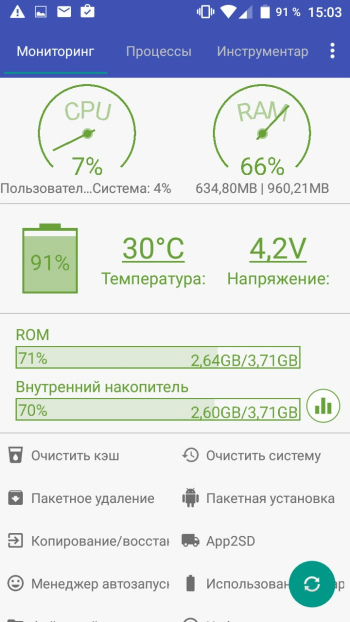
У вкладці «Процеси» відображаються запущені в системі програми, які за кольорами діляться на кілька категорій: основні (або системні), завантажувачі (або лаунчер), віджети, служби та інші. Тут же показано кількість оперативної пам'яті і процесорного часу, які вони споживають.

В останньому розділі містяться можливості управління пристроєм: відключення / включення Bluetooth, Wi-Fi, GPS, перехід в режим сну, регулювати гучність, очищення кеша і т. Д.

висновок
Ми зробили підбірку популярних диспетчерів завдань для програмної платформи Android, починаючи від найбільш простих додатків з функцією завершення фонових процесів і закінчуючи більш просунутими програмами з розширеною функціональністю.
Варто відзначити, що всі ці програми можна встановити з Google Play абсолютно безкоштовно. Також їх все об'єднує наявність реклами (за винятком Greenify), що не є рідкістю для безкоштовних додатків.
